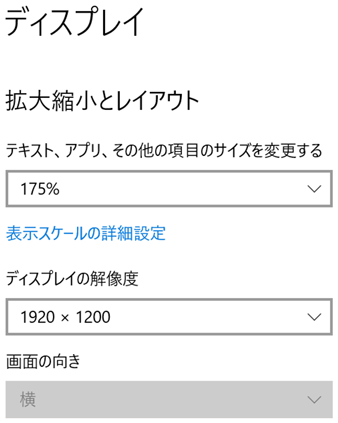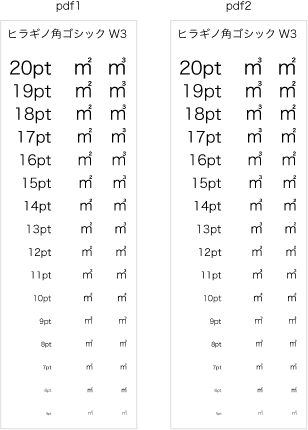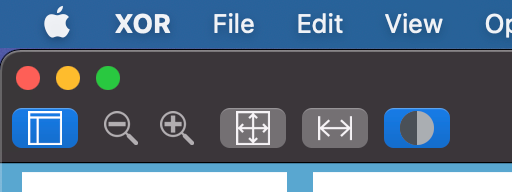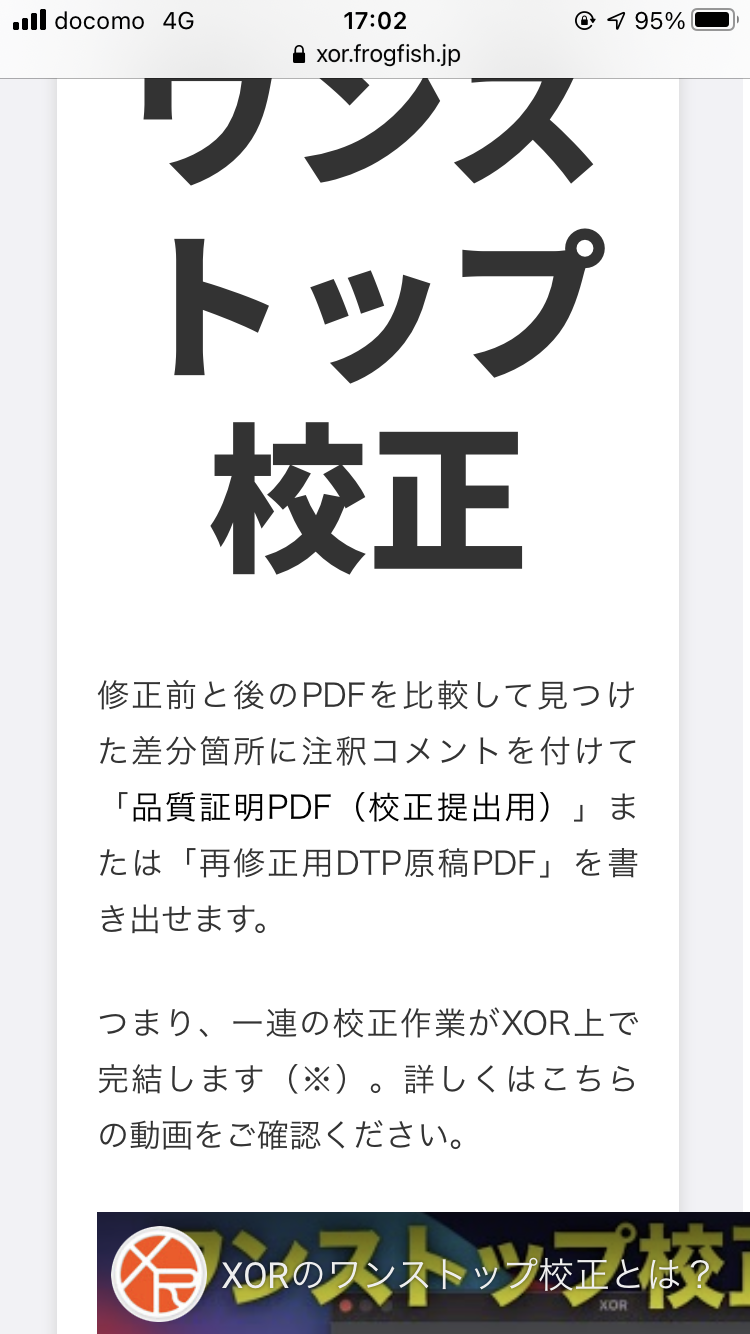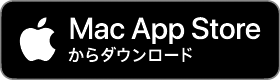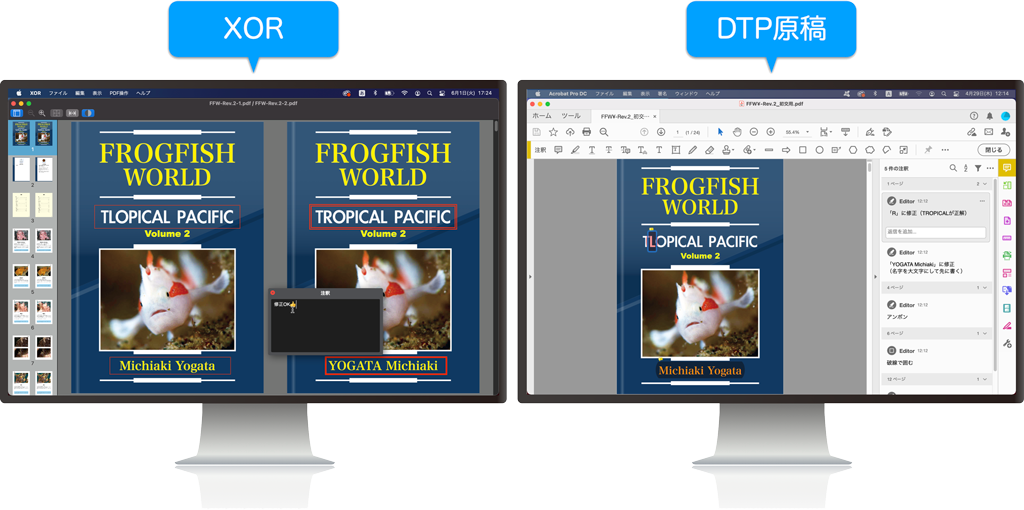XOR for Windowsに対して多い問い合わせが、
Microsoft 365アカウントでXORのサブスクリプション契約ができない
です。そう、Windowsストアの有料アプリ購入・サブスク契約にはMicrosoftアカウントが必要なのだけど、それとは別に「Microsoft 365」なるアカウントもあるようで。
Microsoft 365はOfficeアプリや追加のクラウドストレージ、そしてセキュリティ関連のサービスを提供するものらしいけど、解りにくいですよね。有料(一般法人向けなら¥540/月〜)なのでMicrosoft 365はMicrosoftアカウントを包括していると誤解されがちだけど別物です。
ちなみにこのMicrosoft 365は4月半ばまで「Office 365」という名前だったけど、改称されたことで余計に紛らわしくなってしまいました。
でも、この手の話は何も今に始まったことではなく、WindowsにはMacユーザには理解に苦しむ冗長さが昔から散見されます。
例えばダイアログの「適用」ボタン。あれ要らんでしょうに。
他にもディスプレイ設定の「拡大縮小とレイアウト」。解像度だけでよかろうと。「テキスト、アプリ、その他の項目のサイズを変更する」なんて、概念を理解したり適正値を見つけるのが面倒です。
そして極め付きは謎のダイアログ。操作を何も受け付けないと思ったら裏でダイアログが出ていてたというあれ。ダイアログは必ず最前面に表示してくれないと、何が起こっているのか解らずPCが誤動作したと思ってしまいます。
ユーザを迷わせる要素は排除するのがUI設計、UX設計の鉄則だというのに。
それでもライバルがMacだった頃はよかったかもしれないけど、今やWindowsのカウンターパートはChromebook。しかもこれからのユーザはiOSやAndroidに慣れ親しんだ人たちです。Windowsみたいに冗長で習得を要するOSは次第に敬遠されていくのではないかと。設定やメンテも大変だから。
Windows 10のサポートが終了する2025年頃には新規販売されるPCのシェアでWindowsとChromebookが拮抗するようになっていてもおかしくないと思います。
ちなみにMacはいつの時代も10%前後のシェアにとどまるでしょう。それでも大きなボリュームかつ存在感です。一般ビジネスでは使われないのだから。